

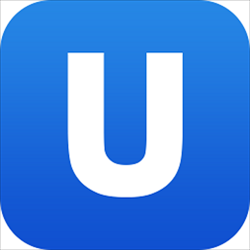
/中文/
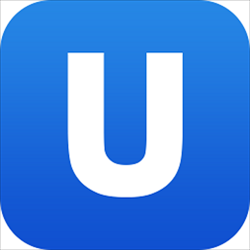
/中文/
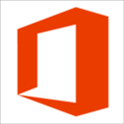
/中文/
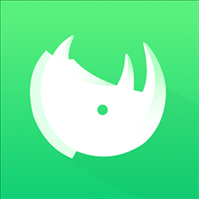
/中文/
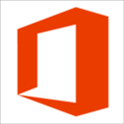
/中文/

/中文/

/中文/

/中文/

/中文/

/中文/
 7-zip下载v18.03 简体中文美化版
7-zip下载v18.03 简体中文美化版 Bubble Math(泡泡数学)v1.0 电脑版
Bubble Math(泡泡数学)v1.0 电脑版 EditPad Pro(多功能文本编辑器)v7.65 中文版
EditPad Pro(多功能文本编辑器)v7.65 中文版 Easy Equation Solver(在线方程式计算器)v1.8 官方版
Easy Equation Solver(在线方程式计算器)v1.8 官方版 ScanTransfer(无线传输工具)v2018 官方版
ScanTransfer(无线传输工具)v2018 官方版 彗星QQ资源文件读取器v2.1 绿色免费版
彗星QQ资源文件读取器v2.1 绿色免费版 Flash Renamer(批量重命名软件)v6.9 官方版
Flash Renamer(批量重命名软件)v6.9 官方版 动书编辑器(motionbook)v2018 官方版
动书编辑器(motionbook)v2018 官方版 字由客户端v2.0.0.4 官方版
字由客户端v2.0.0.4 官方版 Notepad2书签版(Notepad2 Bookmark Edition)v5.1 官方版
Notepad2书签版(Notepad2 Bookmark Edition)v5.1 官方版软件Tags: 贝友客店铺管理收银软件
贝友客云商业管理系统适合各大门店用户来使用,功能非常之强大,可以在电脑上对商品进行编辑和上下架管理,可以添加员工和管理员工,可以进行零售以及收银设置管理,还可以查看详细的采购报表,欢迎大家下载使用!
商品档案:增加\修改商品分类;增加\修改商品:
1、商品分类:用于商品的基础分类,例如:水果、蔬菜、烟、酒水。
操作:点击增加/修改分类,点击增加,填写分类名称,点击保存即可。
例如:0001 是一级分类,往下二级分类就是 000101,平级分类编码不能一样,可顺序往后设置,例如 000101、000102 以此类推,三级分类就是 00010101,最大只能三级分类。 备注:商品档案中修改分类里的供应商需要在供应商档案中添加修改。
2、增加商品:
一、基本信息:点击增加商品(红色为必填项),选择商品所属分类,选择供应商,商品条码可自主输入,扫码输入,点击自动生成输入(不建议自动生成输入)自定义码可自己以数字或者拼音拟定。输入商品名称,设置基本单位等;例如:个、只、斤、瓶等。设置进货价格、当前库存等,根据需求进行设置(不需要可不用更改,系统默认就行)设置价格,选择计价方式普通(扫码计价)、计重(称重计价)、计数(数量计价)、选择商品属性普通商品或者组合商品(例如一条烟,一箱酒等不单个零售的商品),最后设置各类权限(无需设置的话系统默认即可。
注:这里的管理库存指的是商品售卖后,是否自动登记库存存量),最后若需要商品图片,根据本地存储图片选择对应图片上传即可。
生成条码:商品属性为计重\计数时自动生成 5 位条码,普通商品生成 6 位条码。
一品多码:可以输入在自定义码中用逗号(,)分割。 一码多品:自定义码一致不变,商品条码自行设置不同,填写对应商品名称即可。
供应商档案:增加\修改供应商分类;增加\修改供应商:
1. 用于供应商提供商品种类的区分。例如:水果供应商,烟酒供应商等。点击增加/修改分类、点击增加.输入供应商分类名称保存即可。
2.增加\修改供应商:点击增加供应商,输入红色必填项,点击保存即可。(注:供应商码可系统自动生成/手动输入)
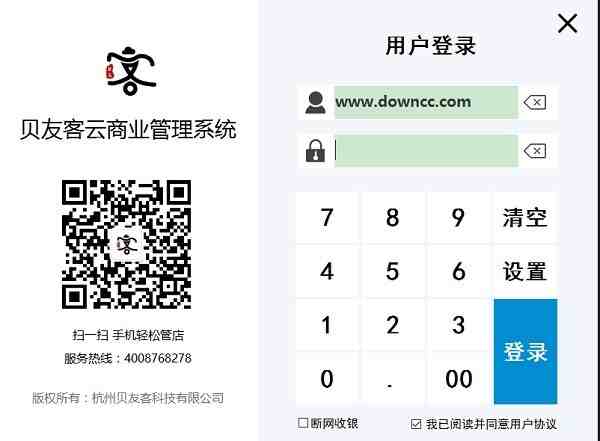
3. 更多:数据的导入是 excel 表已有的供应商档案,根据供应商分类导入摸版填写对应信息,确定导入即可(注:带有橘黄色图标为必填项);数据的导出是将供应商信息导出到 Excel 表,选择对应的数据表点击确定导出即可。
二、线上属性:指的是对客显示的商品资料,根据系统显示设置所需展示的商品信息即可
三、打印/口味:1.打印机关联(此功能多用于餐饮的厨打)点击增加关联、输入方案名称,例如:热菜、凉菜等。选择方案类型、例如:“一品一单”为一个商品的口味做法单据;选择对应的打印机(指的是作为厨打连接的打印机)点击增加,再双击关联打印方案,点击批量关联商品、选中商品的分类、点击批量关联保存即可。
2.口味做法:增加多种性选择,点击增加口味、输入口味名称、例如:不辣、微辣等,如是增加附带品,增加时根据增加的商品可选择加价金额或者不加价(系统默认为 0),可根据售卖的定量定制显示排序。确定增加、再双击添加至商品
关联口味中,后期在 POS 零售页面结账时点击商品选择口味即可进行售卖。
3、修改:修改面板与增加商品面板一致,选择需要修改的商品,点击修改,根据需求更改商品内容,保存即可。
一、商品设置:该功能修改的是商品分类其中一个内的所有商品的供应商、商品属性等,根据面板内容选择更改,点击批量修改即可修改成功。
二、数据导入:使用 Excel 导入商品、会员等各类信息。EXECL 存放位置为选择要打开的 Excel 文件(提前查看模板功能,保存模板备用),点击确定导入即可,导入完毕后,会出现成功\失败的个数,失败会显示失败原因;若已经有了相同的商品,会自动覆盖。(商品建议使用商品一键导入功能。可点击查看模板功能,根据模板内容填写商品信息。 (注:带有橘黄色图标为必填项)
三、数据导出:选择对应需要导出的信息至 Excel 表,点击导出即可。
调整门店价格\调整门店库存:
一、选择需要调整的商品,点击调整门店价格,进入后根据页面显示调整,点击保存修改即可调整成功。 选择需要调整的商品,点击调整门店库存,根据需求调整,确认调整即可成功。
标签打印:设计\修改\打印商品标签左侧商品栏选中/点击选择商品.单击选择商品、点击右下角的打印货架牌卡或者打印条码标签进行打印,如想修改模板可点击更多选择相对应的货架标签进行修改保存即可。
散装传称:应用于计重商品对称的数据传输左侧商品栏中选出需要传称的商品单击,选择后点击右下角“下传到条码称”,点击增加称根据提示选择或者填写对应信息,点击保存,确认下传即可成功:若需要修改已有称的信息,点击需修改的称,根据提示选择或者填写对应信息点击保存后,点击确认下传即可。
通用信息:增加收款账户\店内日常开销\商品的单位信息
1、增加账户:点击增加账户\或者选择已有账户点击修改,根据显示内容填写对应信息(红色为必填项),点击保存即可;双击已有账户,可对其删除。
2、费用项目:这里是店内的日常开销,例如:房水电费等。点击增加费用\或者选择已有费用项目点击修改,根据显示内容填写对应信息(蓝色字体为必填项),点击保存即可;双击已有账户,可对其删除。
3、单位信息:设置商品的单位,例如:个、包、斤、kg 等。点击增加单位\或者选择已有单位点击修改,根据显示内容填写对应信息(红色为必填项),点击保存即可;双击已有账户,可对其删除。(注:单位信息需在录入商品信息前添
加、否则商品信息录入时没有单位信息可选)
员工档案:增加\修改员工分组;增加修改员工档案
1、员工分组:用于员工分类,例如:管理组、收银组、安装组等。
操作:点击修改分组,选择需要增加\修改子项目的组别,点击增加\修改,根据内容填写\修改员工组名,点击保存即可(注意:最多为三级分类,xxxx 为一级)。
2、增加员工:选择需要增加员工的分组(可在点击增加员工后,在该页面选择所属工组),点击增加员工,根据内容显示设置员工的基本资料(员工工号和登录密码建议手动设置),对应门店以及设置该员工的登录权限(默认显示栏设置)和其它查看权限等(最大折扣为百分比,建议为 100),点击保存即可。
3、分配门店:设置员工所在门店,与员工的登录门店相关(增加\修改员工中,登录自动切换到所属门店等有关联)。点击分配门店、根据员工所在门店双击选择门店即可。
员工权限:设置员工分组在贝友客的后台\零售权限
操作:选择需要设置的员工分组,后台权限勾选或者取消对应权限,零售权限针对的是前台 POS 零售的相关权限,根据情况勾选,然后点击保存即可(此处也可进行员工分组的增加\修改、也可设置员工组与其他组别的权限相同,确认设置)。
后台管理:工号:1001 密码:1001
零售收银:工号:9999 密码:9999
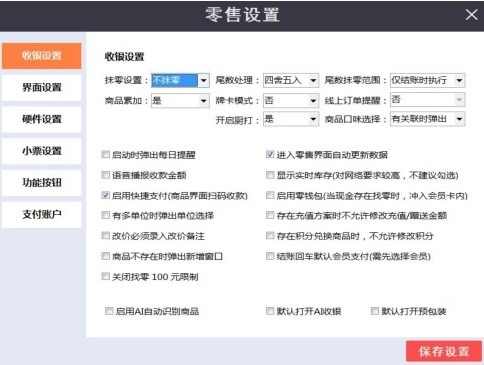
 寻简Mind+思维导图v2.6.3 最新版办公软件 / 151.5M
寻简Mind+思维导图v2.6.3 最新版办公软件 / 151.5M
 幂宝思维电脑版v3.7.0 官方版办公软件 / 24.9M
幂宝思维电脑版v3.7.0 官方版办公软件 / 24.9M
 蓝信电脑版v7.27.30 官方版办公软件 / 135.1M
蓝信电脑版v7.27.30 官方版办公软件 / 135.1M
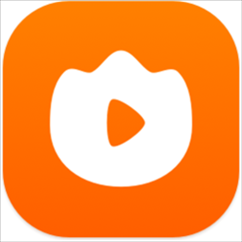 火苗会议pc端v1.0.0.6 官方版办公软件 / 91.5M
火苗会议pc端v1.0.0.6 官方版办公软件 / 91.5M
 寻简Mind+思维导图v2.6.3 最新版办公软件 / 151.5M
寻简Mind+思维导图v2.6.3 最新版办公软件 / 151.5M
 极速Office2021V2.0.0.5 官方版办公软件 / 177.0M
极速Office2021V2.0.0.5 官方版办公软件 / 177.0M
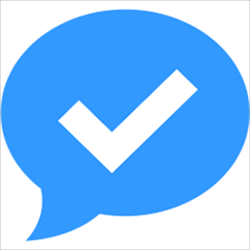 TaskMsg任讯v1.0.011 pc版办公软件 / 57.4M
TaskMsg任讯v1.0.011 pc版办公软件 / 57.4M
 钉钉电脑版v6.3.15.50078 官方版办公软件 / 272.0M
钉钉电脑版v6.3.15.50078 官方版办公软件 / 272.0M
 小鸟会议系统v2.2.0 pc客户端办公软件 / 103.7M
小鸟会议系统v2.2.0 pc客户端办公软件 / 103.7M
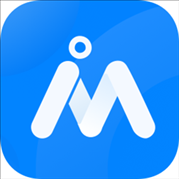 深圳数研院无纸化会议v1.0.1 最新版办公软件 / 52.7M
深圳数研院无纸化会议v1.0.1 最新版办公软件 / 52.7M
 Hoylu Workspaces(办公软件)v2.13.32738 官方版办公软件 / 174.0M
Hoylu Workspaces(办公软件)v2.13.32738 官方版办公软件 / 174.0M
 腾讯会议pc电脑版v2.13.3.428 官方最新版办公软件 / 101.2M
腾讯会议pc电脑版v2.13.3.428 官方最新版办公软件 / 101.2M
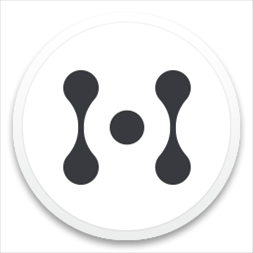 幕布高级版破解2020办公软件 / 40.7M
幕布高级版破解2020办公软件 / 40.7M
 Visio2016永久激活密钥版办公软件 / 2.44G
Visio2016永久激活密钥版办公软件 / 2.44G
 六格云播电脑版办公软件 / 44.0M
六格云播电脑版办公软件 / 44.0M
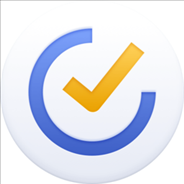 TickTick电脑版v3.9.0.0 官方版办公软件 / 11.3M
TickTick电脑版v3.9.0.0 官方版办公软件 / 11.3M
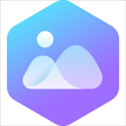 WPS图片PC客户端v5.0.2.2 官方版办公软件 / 17.5M
WPS图片PC客户端v5.0.2.2 官方版办公软件 / 17.5M
 Wyn Enterprise(嵌入式商业智能和报表软件)v5.0.00236.0 官方版办公软件 / 418.7M
Wyn Enterprise(嵌入式商业智能和报表软件)v5.0.00236.0 官方版办公软件 / 418.7M
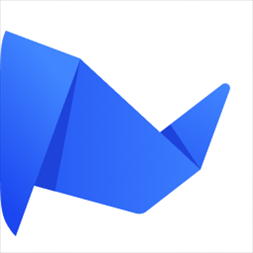 网易灵犀办公桌面端v1.3.2 官方版办公软件 / 78.0M
网易灵犀办公桌面端v1.3.2 官方版办公软件 / 78.0M
 中油即时通信电脑版最新版本v1.5.2.147 官方版办公软件 / 60.2M
中油即时通信电脑版最新版本v1.5.2.147 官方版办公软件 / 60.2M